
iPhoneгГїiPadзЙИгБЃEvernoteгВҐгГЧгГ™гБІгГОгГЉгГИгБМгАМйЦ≤и¶ІгБЃгБњгАНгБ®и°®з§ЇгБХгВМгБ¶зЈ®йЫЖгБІгБНгБ™гБДвА¶е§ЪеИЖдЄНеЕЈеРИгАВгАВ
жЬАзµВжЫіжЦ∞ [2021еєі7жЬИ5жЧ•]
гБУгБЃи®ШдЇЛеЖЕгБЂгБѓеЇГеСКгГ™гГ≥гВѓгБМеРЂгБЊгВМгБ¶гБДгБЊгБЩгАВ
пЉЉпЉЉгБ©гБЖгБЛгГХгВ©гГ≠гГЉгВТгБКй°ШгБДгБЧгБЊгБЩвА¶пЉПпЉП
< гБУгБЃи®ШдЇЛгВТгВЈгВІгВҐ >
EvernoteгБЃгГОгГЉгГИгБМгАМйЦ≤и¶ІгБЃгБњгАНгБ®гБ™гБ£гБ¶зЈ®йЫЖгБІгБНгБ™гБПгБ™гБ£гБЯе†іеРИгБЃеѓЊеЗ¶жЦєж≥ХгБІгБЩгАВ
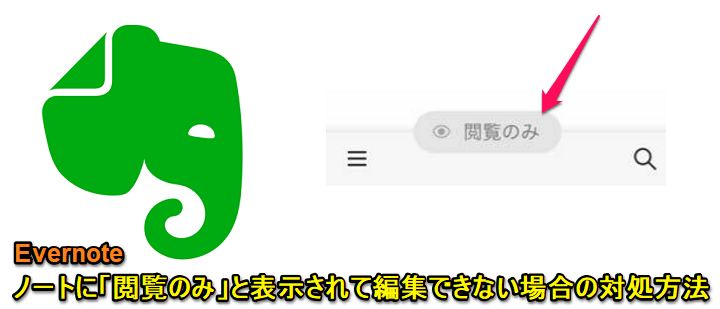
絴и≥ЫжДЫзФ®дЄ≠гБЃEvernoteгАВ
иЗ™еИЖгБѓгАБгГЧгГђгГЯгВҐгГ†зЙИпЉИжЬЙжЦЩзЙИпЉЙгВТеИ©зФ®гБЧгБ¶гБДгБ¶PCгБ†гВНгБЖгБМiPhoneгБ†гВНгБЖгБМAndroidгБ†гВНгБЖгБМдљХгБЛгВТгГ°гГҐгБЩгВЛжЩВгБѓеЕ®гБ¶EvernoteгБЂдњЭе≠ШгБЧгБ¶гБДгБЊгБЩгАВ
гБЭгВУгБ™йЗНеЃЭгБЧгБ¶гБДгВЛEvernoteгБІгБЩгБМгАБiPhoneзЙИгБЃEvernoteгБМгБДгБ§гБЧгБЛгБЃгВҐгГГгГЧгГЗгГЉгГИеЊМгБЂгГОгГЉгГИгВТйЦЛгБПгБ®гБДгБ§гВВгБѓгАОзЈ®йЫЖгАПгБ®и°®з§ЇгБХгВМгБ¶гБДгВЛйГ®еИЖгБЂгАОйЦ≤и¶ІгБЃгБњгАПгБ®и°®з§ЇгБХгВМгБ¶гГОгГЉгГИгБЃзЈ®йЫЖгБМгБІгБНгБ™гБДгБ®гБДгБЖдЇЛи±°гБМзЩЇзФЯгБЧгБЊгБЧгБЯгАВгАВ
зЙєгБЂи®≠еЃЪгБ™гБ©гБѓе§ЙжЫігБЧгБ¶гБКгВЙгБЪгАБе§ЪеИЖгВҐгГЧгГ™еБігБЃдЄНеЕЈеРИгБ™гВУгБ†гБ®жАЭгБДгБЊгБЩгАВ
гБЯгБ†гАБе§ЪеИЖдЄАзХ™гВИгБПдљњгБЖiPhoneзЙИгБЃEvernoteгБІгГОгГЉгГИгБМзЈ®йЫЖгБІгБНгБ™гБДгБЃгБѓиЗіеСљзЪДвА¶
гБДгВНгБДгВНгБ®и™њгБєгБ¶гБњгБЊгБЧгБЯгБМгАМйЦ≤и¶ІгБЃгБњгАНгБ®гБ™гВЛеОЯеЫ†гБѓдЄНжШОгБІгГОгГЉгГИгБЂгВИгБ£гБ¶гБѓзЈ®йЫЖгБІгБНгВЛгВВгБЃгВВгБВгВКгБЊгБЧгБЯгАВ
гБІгАБгБДгВНгБДгВНгБ®гВ§гВЄгБ£гБ¶гБДгБЯгВЙгАМйЦ≤и¶ІгБЃгБњгАНгБМиІ£йЩ§гБІгБНгБЯгБЃгБІиЗ™еИЖгБМи°МгБ£гБЯжЙЛй†ЖгВТзієдїЛгБЧгБЊгБЩгАВ
пЉИе§ЪеИЖгГРгВ∞гБ†гБ®жАЭгБЖгБЃгБІгБЭгБЃгБЖгБ°гВҐгГГгГЧгГЗгГЉгГИгБ®гБЛгБІиІ£жґИгБЩгВЛгБ®гБѓжАЭгБДгБЊгБЩпЉЙ
гБУгБЃи®ШдЇЛгБІгБѓгАБEvernoteгБЃгГОгГЉгГИгБМгАМйЦ≤и¶ІгБЃгБњгАНгБЂгБ™гБ£гБ¶зЈ®йЫЖгБІгБНгБ™гБДе†іеРИгБЃиІ£йЩ§гАБеѓЊеЗ¶жЦєж≥ХгВТзієдїЛгБЧгБЊгБЩгАВ
гАРEvernoteгАСгГОгГЉгГИгБМгАМйЦ≤и¶ІгБЃгБњгАНгБЂгБ™гБ£гБ¶зЈ®йЫЖгБІгБНгБ™гБДе†іеРИгБЃиІ£йЩ§гАБеѓЊеЗ¶жЦєж≥Х
iPhoneзЙИгВҐгГЧгГ™дї•е§ЦгБЃEvernoteгБЛгВЙзЈ®йЫЖвЗТзЈ®йЫЖеЊМгБЂiPhoneзЙИгБІгВВзЈ®йЫЖгБМгБІгБНгВЛгВИгБЖгБЂгБ™гБ£гБЯ
гБЯгБ†гБУгВМгБѓдЄАжЩВзЪДгБЛгВВ
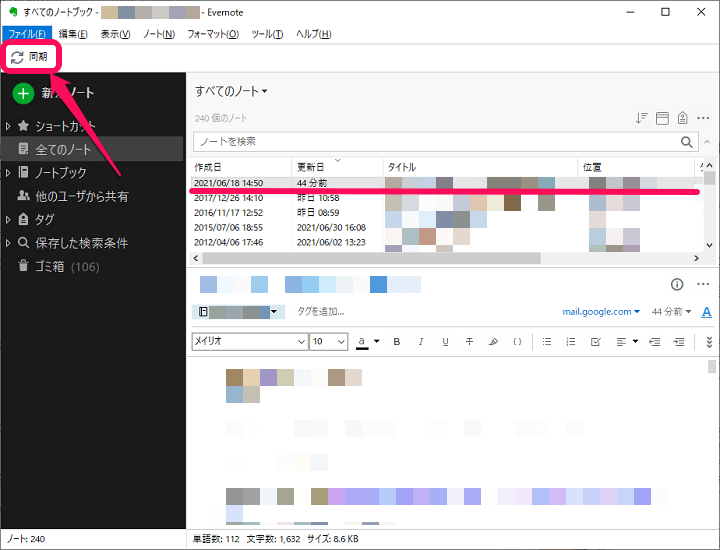
жЬАеИЭгБЂгВДгБ£гБЯгБЃгБМгВ≥гГђгБІгБЩгАВ
гБ®гБ£гБ¶гВВгВЈгГ≥гГЧгГЂгБІгБЩгБМгАБiPhoneзЙИгБЃEvernoteгБІгАМйЦ≤и¶ІгБЃгБњгАНгБ®гБ™гБ£гБ¶гБДгБ¶зЈ®йЫЖгБІгБНгБ™гБДгГОгГЉгГИгБЂPCзЙИгБ™гБ©дїЦгБЃгГЗгГРгВ§гВєгБЛгВЙгВҐгВѓгВїгВєгБЧгБЊгБЩгАВ
гГОгГЉгГИгВТжЫіжЦ∞пЉИжФєи°МгБЩгВЛгБ†гБСгБ®гБЛгБІгВВOKпЉЙгБЧгАБеРМжЬЯгВТи°МгБДгБЊгБЩгАВ
еРМжЬЯеЃМдЇЖеЊМгАБiPhoneзЙИгБЃEvernoteгБІеЖНеЇ¶еРМгБШгГОгГЉгГИгВТйЦЛгБПвЗТзЈ®йЫЖгБМгБІгБНгВЛгВИгБЖгБЂгБ™гБ£гБ¶гБДгВМгБ∞OKгБІгБЩгАВ
гБУгБЃжЙЛй†ЖгВТеЃЯи°МгБЩгВМгБ∞гГОгГЉгГИгБЃгАМйЦ≤и¶ІгБЃгБњгАНгБѓиІ£йЩ§гБХгВМгБЊгБЩгАВ
гБМгАБеИ•гБЃгГЗгГРгВ§гВєгБМењЕи¶БгБ†гБ£гБЯгВКгАБгГОгГЉгГИжѓОгБЂеРМгБШгБУгБ®гВТгБЧгБ™гБПгБ¶гБѓгБДгБСгБ™гБЛгБ£гБЯгВКгБ®ж≠£зЫіеЊЃе¶ЩгБ™жДЯгБШгБІгБЩгАВгАВ
жђ°гБЂiPhoneзЙИEvernoteгБІгГОгГЉгГИгБМзЈ®йЫЖгБІгБНгВЛгВИгБЖгБЂгБ™гБ£гБЯиЗ™еИЖгБМи°МгБ£гБЯжЙЛй†ЖгВТзієдїЛгБЧгБЊгБЩпЉИдїКгБЃгБ®гБУгВНеЖНзЩЇгБѓгБЧгБ¶гБДгБ™гБДгБЃгБІи©¶гБЧгБ¶гБњгБ¶гБПгБ†гБХгБДпЉЙ
iPhoneзЙИгВҐгГЧгГ™гБЃгАМзЈ®йЫЖдњЭи≠ЈгАНж©ЯиГљгВТгВ™гГ≥вЗФгВ™гГХгБЧгБ¶гВҐгГЧгГ™гВТеЖНиµЈеЛХ
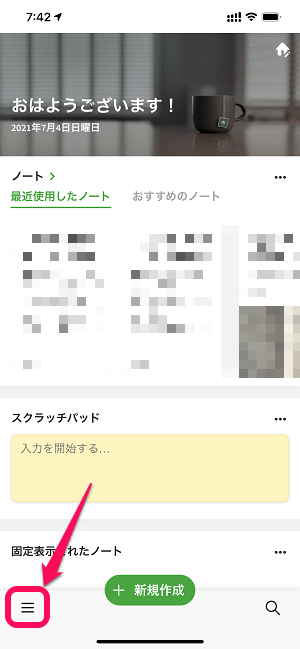
iPhoneзЙИгБЃEvernoteгВТиµЈеЛХгБЧгБЊгБЩгАВ
гГ°гГЛгГ•гГЉгГЬгВњгГ≥гВТгВњгГГгГЧгБЧгБЊгБЩгАВ
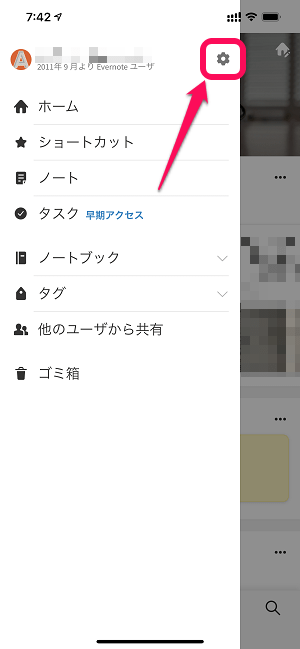
гГ¶гГЉгВґгГЉеРНгБЃж®™гБЃи®≠еЃЪгВҐгВ§гВ≥гГ≥гВТгВњгГГгГЧгБЧгБЊгБЩгАВ
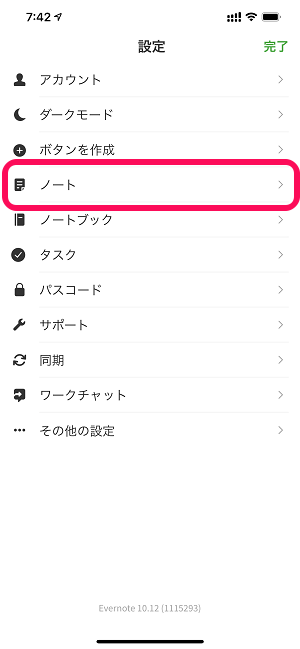
EvernoteгБЃи®≠еЃЪгБМйЦЛгБНгБЊгБЩгАВ
гАМгГОгГЉгГИгАНгВТгВњгГГгГЧгБЧгБЊгБЩгАВ
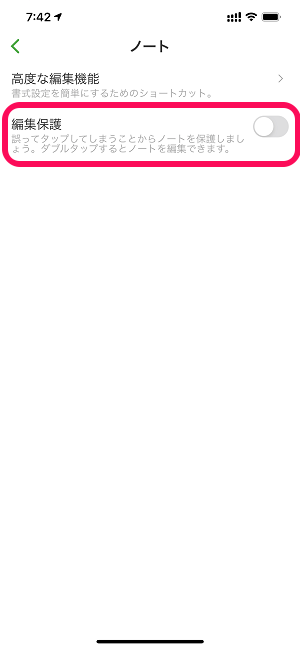
гАМзЈ®йЫЖдњЭи≠ЈгАНгБЃи®≠еЃЪгВТ祯и™НгБЧгБЊгБЩгАВ
иЗ™еИЖгБЃе†іеРИгБѓгАБзЈ®йЫЖдњЭи≠ЈгБѓгВ™гГХгБЂгБ™гБ£гБ¶гБДгБЊгБЧгБЯгАВ
гБ°гБ™гБњгБЂгАМзЈ®йЫЖдњЭи≠ЈгАНи®≠еЃЪгБѓгАБiPhoneзЙИгБЃEvernoteгБІгГОгГЉгГИгВТ虧гБ£гБ¶гВњгГГгГЧвЗТйЦУйБХгБ£гБЯзЈ®йЫЖгВТи°МгБ£гБ¶гБЧгБЊгБЖгБУгБ®гВТйШ≤гБРж©ЯиГљгБІгБЩгАВ
зЈ®йЫЖдњЭи≠ЈгБМгВ™гГ≥гБЂгБ™гБ£гБ¶гБДгВЛгБ®гГОгГЉгГИгВТгГАгГЦгГЂгВњгГГгГЧгБЩгВЛгБ®зЈ®йЫЖгБМгБІгБНгВЛгВИгБЖгБЂгБ™гВКгБЊгБЩгАВ
гАМзЈ®йЫЖдњЭи≠ЈгАНж©ЯиГљиЗ™дљУгБѓгАБiPhoneгГїAndroidзЙИгБЃEvernoteгБІи™§зЈ®йЫЖгВТйШ≤гБДгБІгБПгВМгВЛгБДгБДж©ЯиГљгБІгБЩгАВ
гБУгБ°гВЙгБЃж©ЯиГљгБЃдљњгБДжЦєгБѓвЖУгБЃи®ШдЇЛгБЂи©≥гБЧгБПжЫЄгБДгБ¶гБДгВЛгБЃгБІгБВгВПгБЫгБ¶гГБгВІгГГгВѓгБЧгБ¶гБњгБ¶гБПгБ†гБХгБДгАВ
йЦҐйА£и®ШдЇЛпЉЪгАРEvernoteгАСгАОзЈ®йЫЖдњЭи≠ЈгАПж©ЯиГљгБІи™§гВњгГГгГЧгБЂгВИгВЛгГОгГЉгГИгБЃи™§зЈ®йЫЖгВТйШ≤ж≠ҐгБЩгВЛжЦєж≥Х
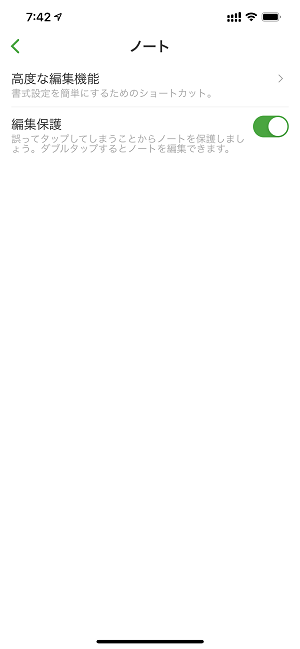
зЈ®йЫЖдњЭи≠Ји®≠еЃЪгВТдЄАеЇ¶гВ™гГ≥гБЂе§ЙжЫігБЧгБЊгБЩгАВ
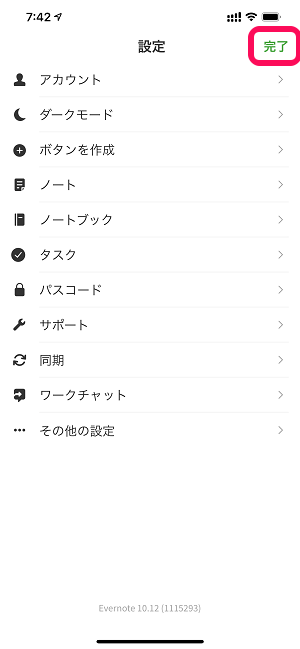
дЄАеЇ¶гАМеЃМдЇЖгАНгВТгВњгГГгГЧгБЧгБ¶и®≠еЃЪгВТзµВдЇЖгБЧгБЊгБЩгАВ
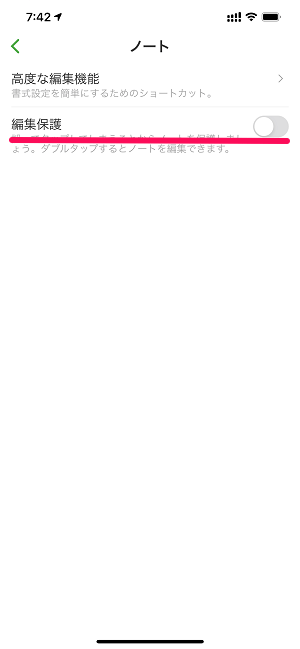
еРМгБШжЙЛй†ЖгБІеЖНеЇ¶гАМзЈ®йЫЖдњЭи≠ЈгАНгВТгВ™гГХгБЂгБЧгБЊгБЩгАВ
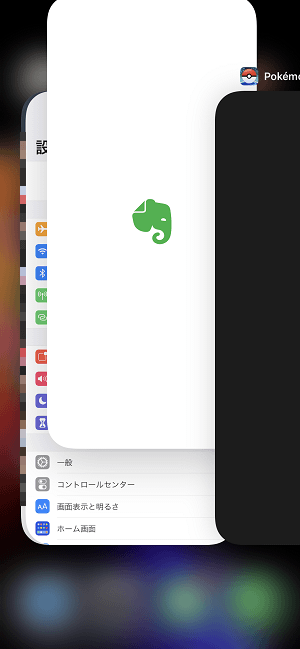
зЈ®йЫЖдњЭи≠ЈгВТгВ™гГ≥вЗФгВ™гГХгБЧгБЯеЊМгБЂEvernoteгВҐгГЧгГ™гВТеЖНиµЈеЛХгБЧгБЊгБЩгАВ
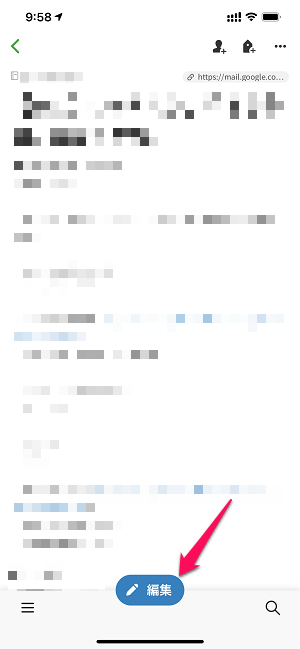
гАМйЦ≤и¶ІгБЃгБњгАНгБ®и°®з§ЇгБХгВМгБ¶гБДгБЯйГ®еИЖгБМгАМзЈ®йЫЖгАНгБЂе§ЙгВПгБ£гБ¶гБДгВМгБ∞OKгБІгБЩгАВ
иЗ™еИЖгБЃе†іеРИгБѓгБУгВМгБІеЕ®гБ¶гБЃгГОгГЉгГИгБЃгАМйЦ≤и¶ІгБЃгБњгАНгБМиІ£йЩ§гБХгВМгБ¶еЊУжЭ•йАЪгВКзЈ®йЫЖгБІгБНгВЛгВИгБЖгБЂгБ™гВКгБЊгБЧгБЯгАВ
зієдїЛгБЧгБЯжЙЛй†ЖгВТгБЩгБєгБ¶и©¶гБЧгБ¶гВВгГАгГ°гБ™гВЙгВҐгГЧгГ™гБЃеЖНгВ§гГ≥гВєгГИгГЉгГЂгБ®гБЛгБЂгБ™гВЛгБЃгБІгБЧгВЗгБЖгБЛгАВгАВ
еРМгБШгВИгБЖгБЂiPhoneзЙИEvernoteгВҐгГЧгГ™гБІгАМйЦ≤и¶ІгБЃгБњгАНгБ®и°®з§ЇгБХгВМгБ¶зЈ®йЫЖгБМгБІгБНгБ™гБПгБ¶еЫ∞гБ£гБ¶гБДгВЛдЇЇгБѓвЖСгБЃжЙЛй†ЖгВТдЄА寶詶гБЧгБ¶гБњгБ¶гБПгБ†гБХгБДгАВ
е§ІеЮЛгВҐгГГгГЧгГЗгГЉгГИеЊМгБЛгВЙзЫЄељУдљњгБДгБ•гВЙгБПгБ™гБ£гБ¶гБДгВЛгБЮEvernoteвА¶
е§ЪеИЖгГРгВ∞гБ†гБ®жАЭгБЖгБЃгБІгБЭгБЃгБЖгБ°гВҐгГЧгГ™гБЃгВҐгГГгГЧгГЗгГЉгГИгБВгБЯгВКгБІиІ£жґИгБХгВМгБ¶гБПгВМгВЛгБУгБ®гБЂжЬЯеЊЕгБЧгБ¶гБДгБЊгБЩгАВгАВ
< гБУгБЃи®ШдЇЛгВТгВЈгВІгВҐ >
пЉЉпЉЉгБ©гБЖгБЛгГХгВ©гГ≠гГЉгВТгБКй°ШгБДгБЧгБЊгБЩвА¶пЉПпЉП
гБУгБЃгАРEvernoteгАСгГОгГЉгГИгБМгАМйЦ≤и¶ІгБЃгБњгАНгБЂгБ™гБ£гБ¶зЈ®йЫЖгБІгБНгБ™гБДжЩВгБЃеѓЊеЗ¶жЦєж≥Х – дЄНеЕЈеРИпЉЯйЦ≤и¶ІгБЃгБњгВТиІ£йЩ§гБЧгБ¶зЈ®йЫЖгГЬгВњгГ≥гВТи°®з§ЇгБЩгВЛжЙЛй†ЖгБЃжЬАзµВжЫіжЦ∞жЧ•гБѓ2021еєі7жЬИ5жЧ•гБІгБЩгАВ
и®ШдЇЛгБЃеЖЕеЃєгБЂе§ЙеМЦгВДгБФжМЗжСШгБМгБВгВКгБЊгБЧгБЯгВЙеХПгБДеРИгВПгБЫгГХгВ©гГЉгГ†гБЊгБЯгБѓusedoorгБЃTwitterгБЊгБЯгБѓusedoorгБЃFacebookгГЪгГЉгВЄгВИгВКгБФйА£зµ°гБПгБ†гБХгБДгАВ
и®ШдЇЛгВТжЫЄгБПгГ§гГЂж∞ЧгБМеЗЇгВЛгБЃгБІгГХгВ©гГ≠гГЉгВИгВНгБЧгБПгБКй°ШгБДгБЧгБЊгБЩm(._.)m

























